Giáo án Tin học Lớp 4 - Hồ Thị Lài
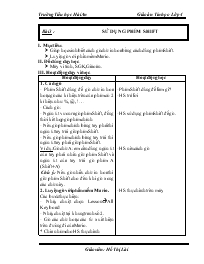
1. Cách gõ
- Phím Shift dùng để gõ chữ in hoa hoặc gõ các kí hiệu trên của phím có 2 kí hiệu như: %, @, !
- Cách gõ:
- Ngón út vươn ra gõ phím Shift, đồng thời kết hợp gõ phím chính.
- Nếu gõ phím chính bằng tay phải thì ngón út tay trái giữ phím Shift.
- Nếu gõ phím chính bằng tay trái thì ngón út tay phải giữ phím Shift.
Ví dụ: Gõ chữ A: em cần dùng ngón út của tay phải nhấn giữ phím Shift và ngón út của tay trái gõ phím A (Shift+A).
Chú ý: Nếu gõ nhiều chữ in hoa thì giữ phím Shift cho đến khi gõ xong các chữ này.
2. Luyện gõ với phần mềm Mario.
Các bước thực hiện:
- Nháy chuột chọn LessonsAll Keyboard.
- Nháy chuột tại khung tranh số 2.
- Gõ các chữ hoặc các từ xuất hiện trên đường đi của Mario.
Bạn đang xem 20 trang mẫu của tài liệu "Giáo án Tin học Lớp 4 - Hồ Thị Lài", để tải tài liệu gốc về máy bạn click vào nút DOWNLOAD ở trên
Bài 3 : SỬ DỤNG PHÍM SHIFT A I. Mục tiêu: Giúp học sinh biết cách gõ chữ in hoa bằng cách dùng phím Shift. Luyện gõ với phần mềm Mario. II. Đồ dùng dạy học: Máy vi tính, SGK, Giáo án. III. Hoạt động dạy và học: Hoạt động dạy Hoạt động học 1. Cách gõ - Phím Shift dùng để gõ chữ in hoa hoặc gõ các kí hiệu trên của phím có 2 kí hiệu như: %, @, ! - Cách gõ: - Ngón út vươn ra gõ phím Shift, đồng thời kết hợp gõ phím chính. - Nếu gõ phím chính bằng tay phải thì ngón út tay trái giữ phím Shift. - Nếu gõ phím chính bằng tay trái thì ngón út tay phải giữ phím Shift. Ví dụ: Gõ chữ A: em cần dùng ngón út của tay phải nhấn giữ phím Shift và ngón út của tay trái gõ phím A (Shift+A). Chú ý: Nếu gõ nhiều chữ in hoa thì giữ phím Shift cho đến khi gõ xong các chữ này. 2. Luyện gõ với phần mềm Mario. Các bước thực hiện: - Nháy chuột chọn LessonsàAll Keyboard. - Nháy chuột tại khung tranh số 2. - Gõ các chữ hoặc các từ xuất hiện trên đường đi của Mario. * Chia nhóm cho HS thực hành - Phím Shift dùng để làm gì? - HS trả lời - HS sử dụng phím Shift để gõ. - HS nêu cách gõ - HS thực hành trên máy Bài 4 : ÔN LUYỆN GÕ I. Mục tiêu: Giúp học sinh luyện gõ 10 ngón. Gõ thành thạo các phím ở hàng cơ sở, hàng trên, hàng dưới, hàng phím số. Luyện cách gõ các từ đơn giản, cách gõ có sử dụng phím Shift. II. Đồ dùng dạy học: Giáo án, máy vi tính, SGK. III. Hoạt động day và học: Hoạt động dạy Hoạt động học 1. Nhắc lại: - Mỗi phím sẽ được gõ bằng 1 ngón tay. - Trước khi gõ đặt tay lên hàng phím cơ sở. 2. Thực hành: - Mở Microsoft Word. + Gõ hàng phím cơ sở. + Gõ hàng phím trên. + Gõ hàng phím dưới. + Gõ hàng phím số. + Luyện gõ các từ đơn giản. + Sử dụng phím Shift. + Luyện gõ theo mẫu. * Nhận xét bài thực hành của học sinh - Em hãy nhắc lại cách đặt tay lên hàng phím cơ sở. HS: Trả lời. - Khởi động phần mềm Word. - Thực hành luyện gõ các phím theo các mẫu ở SGK. CHƯƠNG 4: HỌC VÀ CHƠI CÙNG MÁY TÍNH. Bài 1 : HỌC TOÁN VỚI PHẦN MỀM: CÙNG HỌC TOÁN 4 I. Mục tiêu: Giúp học sinh giải được các phép toán bằng cách sử dụng phần mềm. II. Đồ dùng dạy học: Giáo án, Máy vi tính, SGK. III. Hoạt động dạy và học: Hoạt động dạy Hoạt động học 1. Giới thiệu phần mềm: - Phần mềm này giúp em học, làm bài tập và ôn luyện các phép toán lớp 4. - Giúp em luyện tập các thao tác sử dụng chuột và bàn phím. 2. Khởi động: - Nháy đúp chuột lên biểu tượng phần mềm trên màn hình. - Nháy chuột vào chữ Bắt đầu. - Nháy chuột lên 1 nút lệnh để bắt đầu luyện tập. 3. Luyện tập: Cách làm bài: - Em gõ phím hoặc nháy chuột lên nút dấu hoặc số tương ứng. - Em có thể nháy nút lệnh để được sự trợ giúp của phần mềm. - Em nháy nút để kiểm tra bài. Nếu làm sai, các số sẽ được tô màu vàng. - Nháy chuột vào nút để làm bài tiếp theo. - Nháy chuột vào nút để làm lại phép toán từ đầu. - Nháy nút để trở về màn hình chính. 4. Một số dạng toán cơ bản: SGK * Chia nhóm để HS thực hành phần mềm - Gọi HS khởi động phần mềm - Gọi học sinh luyện tập - HS thực hành phần mềm trên máy Bài 2 : KHÁM PHÁ RỪNG NHIỆT ĐỚI I. Mục tiêu: Giúp học sinh làm quen với phần mềm Khám phá rừng nhiệt đới. Thông qua phần mềm, giúp học sinh luyện thêm các thao tác về chuột. II. Đồ dùng dạy học: Giáo án, máy vi tính, SGK. III. Hoạt động dạy và học: Hoạt động dạy Hoạt động học 1. Giới thiệu phần mềm: - Phần mềm giúp em tập nghe và hiểu tiếng Anh. - Luyện tập thao tác sử dụng chuột. 2. Khởi động: - Nháy đúp chuột lên biểu tượng phần mềm trên màn hình. - Nháy chuột vào Play a Game. - Nháy chuột vào Easy nếu chọn mức chơi dễ. Nháy chuột vào Hard nếu muốn chọn mức chơi khó. 3. Cách chơi: - Nháy chuột lên con vật, khi nháy đúng, con vật sẽ “gắn” với con trỏ chuột. - Di chuyển chuột đến đến đúng chỗ của con vật trong rừng và nháy chuột. Nếu đúng, con vật sẽ tự động vào chỗ của nó, ngược lại, con vật sẽ trở lại chỗ cũ và em phải làm lại. à Để thoát khỏi phần mềm, nháy Exit ở màn hình khởi động. 4. Làm quen với các con vật trong rừng: SGK 5. Kết luận: * GV chia nhóm thực hành - Nêu cách khởi động - Gọi 1-2 HS khởi động phần mềm - Nhận xét cách làm của bạn - HS chú ý GV hướng dẫn - Gọi 1-2 HS lên chơi - HS thực hành phần mềm Bài 3: TẬP THỂ THAO VỚI TRÒ CHƠI GOLF I. Mục tiêu: Giúp học sinh luyện tập các thao tác về chuột. Hiểu thêm về trò chơi Golf ngoài thực tế. II. Đồ dùng dạy học: Giáo án, Máy vi tính, SGK. III. Hoạt động dạy và học: Hoạt động dạy Hoạt động học 1. Giới thiệu phần mềm: - Golf là môn thể thao đánh bóng vào lỗ. 2. Khởi động: - Nháy đúp chuột lên biểu tượng trò chơi trên màn hình. - Nháy chuột tại các ô Player 1, Player 2để gõ tên người chơi. - Nháy chuột vào Load A Saved Game 3. Cách chơi: - Người chơi phải đánh bóng trúng vào các lỗ. Cách chơi: - Nháy chuột để đánh bóng. Quy tắc chơi: - Đánh bóng vào các lỗ được đánh số từ 1 đến 9. - Nếu đánh trúng lỗ, phần mềm sẽ cho biết kết quả chơi và người chơi nháy chuột để chuyển sang lỗ tiếp theo. Chú ý: + Đối với hồ nước phải đánh bóng mạnh. + Đối với quạt gió, phải đưa bóng chui qua giữa 2 cánh quạt. - Nếu muốn chơi lạià nháy chuột vào Game/ chọn Re - Start Current Game. 4. Kết quả: 5. Thoát khỏi phần mềm: - C1: Nhấn tổ hợp phím Alt+F4. - C2: Nháy chuột tại nút ở góc trên bên phải màn hình. * Chia nhóm thực hành - Gọi HS khởi động - HS chú ý GV hướng dẫn cách chơi - Gọi HS lên thực hiện - Gọi HS thoát phần mềm - HS thực hành CHƯƠNG 5: EM TẬP SOẠN THẢO Bài 1: NHỮNG GÌ EM ĐÃ BIẾT I. Mục tiêu: Giúp HS hệ thống cách khởi động, soạn thảo, gõ chữ Việt trong Word. II. Đồ dùng dạy học: Giáo án, Máy vi tính, SGK. III. Hoạt động dạy và học: Hoạt động dạy Hoạt động học 1. Khởi động phần mềm soạn thảo: ? Bài tập - Để khởi động Word, nháy đúp chuột vào biểu tượng THỰC HÀNH: - Thực hiện yêu cầu của bài T1 2. Soạn thảo: ? Bài tập: B4: Để gõ chữ in hoa, nhấn phím Shift. B5: + Phím Backspace: xoá kí tự bên trái con trỏ soạn thảo. + Phím Delete: xoá kí tự bên phải con trỏ soạn thảo. 3. Gõ chữ Việt: ? Bài tập: Gõ chữ: ă = aw â = aa ê = ee ô = oo ơ = ow ư = uw đ = dd * Chia nhóm thực hành - Em hãy nhắc lại cách khởi động Word? - HS: trả lời - Các em hãy khởi động Word ra và quan sát màn hình Word gồm có những gì em đã biết? HS: Trả lời. - Trả lời Bài tập B4, B5 sgk - Em hãy lên bảng và viết lại quy tắc gõ chữ Việt? - HS lên bảng - HS gõ bài thơ hoặc bài văn tuỳ ý Bài 2: CĂN LỀ I. Mục tiêu: Giúp HS luyện gõ văn bản. Biết cách căn lề đoạn văn bản. II. Đồ dùng dạy học: Giáo án, Máy vi tính, SGK. III. Hoạt động dạy và học: Hoạt động dạy Hoạt động học 1. Các bước thực hiện căn lề: - Nháy chuột vào đoạn văn bản cần căn lề - Nháy nút lệnh: : Căn giữa : Căn thẳng lề trái : Căn thẳng lề phải : Căn thẳng cả 2 lề 2. THỰC HÀNH: - Gõ bài T1 - Thực hiện các yêu cầu sau của bài T2: + Căn thẳng lề trái + Căn thẳng lề phải. + Căn giữa - Gọi HS lên căn lề văn bản - HS thực hành trên máy Bài 3: CỠ CHỮ VÀ PHÔNG CHỮ I. Mục tiêu: Giúp HS luyện gõ văn bản Biết cách chọn cỡ chữ và phông chữ. II. Đồ dùng dạy học: Giáo án, Máy vi tính, SGK. III. Hoạt động dạy và học: Hoạt động dạy Hoạt động học 1. Chọn cỡ chữ: Các bước thực hiện: + Nháy chuột tại nút mũi tên bên phải ô cỡ chữ . + Nháy chuột lên cỡ chữ muốn chọn. Chú ý: Để thấy hết các cỡ chữ trong danh sách, kéo thả ô vuông nhỏ LUYỆN TẬP: + Gõ bài thơ Mèo con đi học + Yêu cầu: Tiêu đề: Mèo con đi học cỡ chữ 18. Nội dung bài thơ: cỡ 14. Căn giữa cả bài thơ. - Nêu các bước thực hiện chọn cỡ chữ - HS trả lời - Gọi HS lên thay đổi các cỡ chữ khác nhau - HS khởi động Word - Thực hiện yêu cầu của bài tập 2. Chọn phông chữ: Các bước thực hiện: + Nháy chuột ở nút mũi tên bên phải hộp phông chữ + Nháy chuột để chọn phông chữ. LUYỆN TẬP: + Gõ bài thơ: Mẹ ốm + Thực hiện các yêu cầu sau: Tiêu đề bài thơ: cỡ chữ 18, phông Arial. Nội dung bài thơ: cỡ chữ 14, phông Arial. Căn giữa cả bài thơ. - Nêu các bước chọn phông chữ - Gọi HS chọn phông chữ - HS thực hành trên máy - Thực hiện các yêu cầu của bài tập Bài 4: THAY ĐỔI CỠ CHỮ VÀ PHÔNG CHỮ I. Mục tiêu: Giúp HS luyện gõ văn bản. Biết cách chọn văn bản. Biết cách thay đổi cỡ chữ và phông chữ. II. Đồ dùng dạy học: Giáo án, Máy vi tính, SGK. III. Hoạt động dạy và học: Hoạt động dạy Hoạt động học 1. Chọn văn bản: - Chọn văn bản hay còn gọi là bôi đen văn bản. Các bước thực hiện: + Đưa con trỏ chuột đến đầu văn bản cần bôi đen. + Bấm và giữ nút trái chuột kéo đến vị trí cuối cần bôi đen. Chú ý: Có thể chọn 1 phần văn bản bằng cách: + Nháy chuột để đưa con trỏ soạn thảo đến vị trí đầu. + Nhấn giữ phím Shift và nháy chuột ở vị trí cuối. 2. Thay đổi cỡ chữ: Các bước thực hiện: + Chọn văn bản cần thay đổi. + Nháy chuột vào nút mũi tên bên phải ô cỡ chữ. + Nháy chuột để chọn cỡ chữ. * LUYỆN TẬP: - Gõ đoạn văn: Chiều trên quê hương. - Thực hiện các yêu cầu của bài 3. Thay đổi phông chữ: Các bước thực hiện: + Chọn văn bản. + Nháy chuột vào nút mũi tên bên phải ô phông chữ. + Nháy chuột chọn phông. * LUYỆN TẬP: - sgk. THỰC HÀNH: - làm bài thực hành sgk * GV chia nhóm thực hành - Gọi 1-2 HS thực hiện chọn văn bản - Em hãy nhắc lại cách chọn cỡ chữ? - HS trả lời - HS gõ văn bản trên máy - Thực hiện các yêu cầu - Em hãy nhắc lại các bước thay đổi phông chữ? - Gọi 1-2 HS thực hiện thay đổi phông chữ - HS thực hành Bài 5: SAO CHÉP VĂN BẢN I. Mục tiêu: Giúp HS luyện gõ văn bản. Thành thạo cách chọn văn bản Biết cách sao chép văn bản. II. Đồ dùng dạy học: Giáo án, Máy vi tính, SGK. III. Hoạt động dạy và học: Hoạt động dạy Hoạt động học 1. Sao chép: Các bước thực hiện: + Chọn phần văn bản cần sao chép. + Nháy chuột vào nút Sao (hoặc Ctrl+C) + Đặt con trỏ soạn thảo tại vị trí cần sao chép. + Nháy chuột vào nút Dán (hoặc Ctrl+V) Chú ý: Có thể sao 1 lần nhưng dán nhiều lần. * LUYỆN TẬP: - Thực hiện gõ và sao chép bài : Trăng ơi. * THỰC HÀNH: - sgk. * GV chia nhóm thực hành * Nhận xét bài của học sinh - Nhắc lại cách chọn văn bản - Gọi HS thực hiện cách sao chép văn bản - HS luyện tập - HS thực hành Bài 6: TRÌNH BÀY CHỮ ĐẬM, NGHIÊNG I. Mục tiêu: Giúp HS luyện gõ văn bản. Thành thạo cách chọn văn bản Biết cách trình bày chữ đậm, nghiêng. II. Đồ dùng dạy học: Giáo án, Máy vi tính, SGK. III. Hoạt động dạy và học: Hoạt động dạy Hoạt động học 1. Trình bày chữ đậm, nghiêng: Các bước thực hiện: + Chọn văn bản + Nháy nút: : tạo chữ in đậm hoặc (Ctrl+B) : tạo chữ nghiêng hoặc (Ctrl+V) Chú ý: Nếu muốn trở về lại chữ thường thì nháy nút B, hay I một lần nữa * LUYỆN TẬP: - Thực hiện định dạng chữ đậm, nghiêng qua bài Bác Hồ ở chiến khu * THỰC HÀNH: - Nêu cách chọn chữ đậm, nghiêng - Thực hiện cách chọn chữ đậm, nghiêng - HS luyện tập - HS thực hành Bài 7: THỰC HÀNH TỔNG HỢP I. Mục tiêu: Giúp HS luyện gõ văn bản. Tổng hợp được các kiến thức đã học về soạn thảo văn bản: căn lề, cỡ chữ, phông chữ, sao chép văn bản, chữ đậm, nghiêng. II. Đồ dùng dạy học: Giáo án, Máy vi tính, SGK. III. Hoạt động dạy và học: Hoạt động dạy Hoạt động học * THỰC HÀNH: - Mở Word. - Làm các bài T1, T2, T3 * GV nhận xét, lấy điểm - HS thực hành trên máy CHƯƠNG 6: THẾ GIỚI LOGO CỦA EM Bài 1: BƯỚC ĐẦU LÀM QUEN VỚI LOGO I. Mục tiêu: Giúp HS bước đầu làm quen với cách viết lệnh để tạo ra các hình khác nhau II. Đồ dùng dạy học: Giáo án, Máy vi tính, SGK. III. Hoạt động dạy và học: Hoạt động dạy Hoạt động học 1. Logo và chú Rùa: - Em sẽ học cách viết các dòng lệnh để điều khiển 1 chú Rùa trên màn hình. 2. Tại sao nhân vật Logo lại là Rùa: 3. Màn hình làm việc của Logo: - Có 2 phần: màn hình chính(sân chơi của Rùa) và cửa sổ lệnh(gồm có ngăn nhập lệnh và ngăn chứa các lệnh đã viết). * Thực hành: - Nháy đúp chuột vào biểu tượng 4. Những lệnh đầu tiên của Logo: + Home: Rùa về vị trí xuất phát(ở giữa sân, đầu hướng lên trên) + CS: Rùa về vị trí xuất phát, xoá toàn bộ sân chơi + FD 100: Rùa đi về phía trước 100 bước + RT 90: Rùa quay phải 900 ? Bài tập: * T2: fd 50 rt 90 fd 100 rt 90 fd 50 rt 90 fd 100 * T3àT5: - GV chia nhóm thực hành - HS thực hành trên máy - GV Nhận xét bài của HS - Gọi HS khởi động Logo bằng cách nháy đúp chuột vào - Chỉ ra màn hình Logo có mấy phần? - HS lên quan sát và chỉ ra các thành phần có ở Logo - HS gõ lần lượt các lệnh. Quan sát kết quả và cho nhận xét. - Gọi HS lên bảng viết lệnh - HS khác gõ lệnh trên máy. Quan sát kết quả - Nhận xét bài của bạn Bài 2: THÊM MỘT SỐ LỆNH CỦA LOGO I. Mục tiêu: Giúp HS ôn lại 1 số lệnh đã học và biết thêm 1 số lệnh mới của Logo. II. Đồ dùng dạy học: Giáo án, Máy vi tính cài phần mềm Logo, SGK. III. Hoạt động dạy và học: Hoạt động dạy Hoạt động học 1. Các lệnh đã biết: * Chú ý: - Lệnh chỉ có phần chữ thì không phân biệt chữ hoa, chữ thường. - Lệnh có phần chữ và số thì giữa chữ và số cách nhau bởi dấu cách. - Có thể viết đầy đủ hoặc viết tắt lệnh - Có thể viết nhiều lệnh trên 1 dòng, lệnh sau cách lệnh trước 1 dấu cách. ? Bài tập: 2. Các lệnh mới: Lệnh Hành động của Rùa BK n Lùi lại sau n bước LT k Quay trái k độ PU Rùa nhấc bút (không vẽ) PD Rùa hạ bút (tiếp tục vẽ) HT Rùa ẩn mình ST Rùa hiện mình Clean Xoá màn hình, rùa ở vị trí hiện tại bye Thoát khỏi phần mềm Logo * Thực hành: - GV chia nhóm thực hành - HS nhắc lại các lệnh Home, CS, FD n, RT k. - HS chú ý - Gọi HS làm bài tập B1, B2 - Nhận xét bài làm của bạn - HS chú ý các lệnh mới - Gọi HS thao tác trên máy 1 số lệnh và cho nhận xét hành động của Rùa. - Gọi HS lên bảng viết lệnh của các bài T1, T4, T5 - HS gõ các lệnh ở bài T2, T3. Quan sát kết quả và cho nhận xét - HS nhận xét bài của bạn -HS thực hành trên máy theo nhóm các bài T1, T4, T5 Bài 3: SỬ DỤNG CÂU LỆNH LẶP I. Mục tiêu: Giúp HS ôn lại 1 số lệnh đã học, biết thêm câu lệnh lặp Repeat và câu lệnh Wait (Rùa làm việc chậm lại) II. Đồ dùng dạy học: Giáo án, Máy vi tính cài phần mềm Logo, SGK. III. Hoạt động dạy và học: Hoạt động dạy Hoạt động học 1. Câu lệnh lặp: Cấu trúc: Repeat n [câu lệnh] Trong đó: n: số lần lặp ví dụ: viết lệnh tạo hình chữ nhật Repeat 2 [fd 50 rt 90 fd 100 rt 90] * Thực hành: Chú ý: muốn vẽ nhanh thì cho Rùa ẩn mình trước khi vẽ bằng lệnh HT ? Bài tập: 2. Sử dụng câu lệnh Wait - Lệnh này giúp Rùa làm việc chậm lại, sau khi vẽ xong 1 lệnh Rùa dừng lại 1lát, sau đó tiếp tục vẽ. ví dụ: Repeat 2 [fd 50 rt 90 fd 100 rt 90 wait 120] ? Bài tập: - GV chia nhóm HS. - Nhắc lại các câu lệnh để vẽ 1 hình vuông - HS áp dụng lệnh Repeat để tạo hình vuông - HS lên bảng viết lệnh tạo hình chữ nhật không sử dụng lệnh Repeat và có sử dụng lệnh Repeat - HS thao tác trên máy để thấy được kết quả của bài T1, T2 - HS lên bảng làm bài tập B1àB3 - Nhận xét bài của bạn - HS thao tác trên máy và cho nhận xét bài B4àB6 Bài 4: ÔN TẬP I. Mục tiêu: Giúp HS hệ thống lại các lệnh đã học của Logo. Vận dụng được các lệnh vào các bài tập cụ thể. II. Đồ dùng dạy học: Giáo án, Máy vi tính cài phần mềm Logo, SGK. III. Hoạt động dạy và học: Hoạt động dạy Hoạt động học * Thực hành: - Bài T1 - Bài T2 - Bài T3 - Bài T4 - Bài T5 * GV chia nhóm HS * HS thực hành trên máy bài T2, T4 * GV nhận xét và lấy điểm HS - HS lên bảng làm bài T1 - HS lên bảng viết lệnh để tạo các hình a, b, c, d - Nhận xét bài làm của bạn - HS trả lời bài T3 - HS lên bảng viết lệnh - Nhận xét bài của bạn - HS Làm bài trên giấy nháp - Trả lời bài - HS thực hành trên máy Bài 1: LÀM QUEN VỚI ENCORE CHƯƠNG 7: EM HỌC NHẠC I. Mục tiêu: Giúp HS bước đầu làm quen với phần mềm: khởi động, mở bản nhạc, chơi bản nhạc. II. Đồ dùng dạy học: Giáo án, Máy vi tính, SGK. III. Hoạt động dạy và học: Hoạt động dạy Hoạt động học 1. Giới thiệu: - Phần mềm Encore dùng để hỗ trợ cho việc học nhạc 2. Khởi động: - Nháy đúp chuột lên biểu tượng Encore trên màn hình 3. Mở bản nhạc: - Các bước thực hiện: + Nháy chuột vào File + Chọn Open + Tìm thư mục nhactieuhoc + Nháy đúp lên tệp muốn mở 4. Chơi bản nhạc: - Nhấn phím cách để chơi hoặc nháy nút Play Chú ý: Muốn dừng chơi nhấn phím cách lần nữa * Thực hành: + GV chia nhóm + HS thực hành - Gọi HS khởi động phần mềm - Quan sát màn hình chính của Encore - HS thực hiện mở 1 bản nhạc bất kỳ - Chơi bản nhạc - HS thực hành các bài T1àT4 Bài 2: EM HỌC NHẠC VỚI ENCORE I. Mục tiêu: Giúp HS nhận biết được khuông nhạc, khoá sol, cao độ của nốt nhạc Mở, đọc, và chơi các bản nhạc khác nhau. II. Đồ dùng dạy học: Giáo án, Máy vi tính, SGK. III. Hoạt động dạy và học: Hoạt động dạy Hoạt động học 1. Khuông nhạc, khoá sol * Khuông nhạc: - Năm dòng kẻ cách đều nhau và 4 khe tạo nên một khuông nhạc * Khoá sol: - Được ghi ở đầu mỗi khuông nhạc. 2. Cao độ của nốt nhạc - Cao độ của nốt nhạc: mức trầm bổng của một nốt nhạc trên khuông nhạc THỰC HÀNH: - GV chia nhóm HS - HS thực hành các bài T1àT6 dưới sự hướng dẫn của giáo viên - HS nhận biết khuông nhạc - Nốt nhạc được viết ở đâu? - HS trả lời - Kí hiệu khoá Sol được viết như thế nào? - HS trả lời - HS thực hành trên máy theo nhóm Bài 3: EM HỌC NHẠC VỚI ENCORE (tiếp) I. Mục tiêu: Giúp HS nhận biết được trường độ, nhịp và phách Mở, đọc, và chơi các bản nhạc khác nhau. II. Đồ dùng dạy học: Giáo án, Máy vi tính, SGK. III. Hoạt động dạy và học: Hoạt động dạy Hoạt động học 1. Trường độ của nốt nhạc - Trường độ của nốt nhạc: là thời gian ngân dài của một nốt nhạc trong bản nhạc - Lấy thời gian ngân dài của nốt tròn làm đơn vị trường độ Ta có: = + = + = + = + 2. Nhịp và phách - Nhịp: Là những vạch đứng chia khuông nhạc thành nhiều ô - Mỗi nhịp được chia làm nhiều phách - Số chỉ nhịp có dạng phân số: + Số trên: cho biết số phách trong mỗi nhịp + Số dưới: cho biết trường độ của mỗi phách bằng bao nhiêu phần trường độ của nốt tròn Chú ý: sgk * THỰC HÀNH: - GV chia nhóm thực hành - HS thực hành các bài T1, T2 - Gọi HS nhắc lại cao độ của nốt nhạc? - Thế nào là trường độ của nốt nhạc? - Gọi HS trả lời - Thế nào gọi là Nhịp? - Gọi HS trả lời - HS thực hành Bài 4: SINH HOẠT TẬP THỂ VỚI ENCORE I. Mục tiêu: Giúp HS hệ thống lại các kiến thức đã học ở phần mềm Encore Biết đánh đàn với bàn phím máy tính. II. Đồ dùng dạy học: Giáo án, Máy vi tính, SGK. Hoạt động dạy Hoạt động học 1. Đánh đàn với bàn phím máy tính * Các bước thực hiện: + Khởi động Encore + Nháy chuột vào Windowsà chọn Keyboard + Nháy chuột lên những phím đàn hoặc dùng phím (gõ phím Q, nhấn các phím A, S, D, F) để chơi nhạc 2. Sinh hoạt tập thể * THỰC HÀNH: - GV chia nhóm thực hành - HS thực hành bài T1àT5 - GV nhận xét buổi thực hành - Gọi HS thực hiện đánh đàn bằng bàn phím máy tính - HS thực hành trên máy
Tài liệu đính kèm:
 GIAO AN TIN HOC 4.doc
GIAO AN TIN HOC 4.doc





